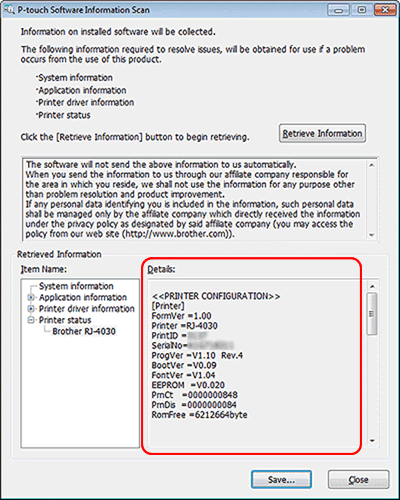TD-4420DN
 |
คำถามที่พบบ่อย และการแก้ปัญหาเบื้องต้น |
ฉันสามารถบันทึกการตั้งค่าเครื่องพิมพ์ไปยังไฟล์ได้อย่างไร? (สำหรับผู้ใช้งาน Windows)
หากคำถามของท่านยังไม่ได้รับคำตอบ ท่านได้ลองดูคำถามข้ออื่นๆ แล้วหรือไม่?
ท่านได้ลองดูคู่มือแล้วหรือไม่?
หากท่านต้องการความช่วยเหลือเพิ่มเติม โปรดติดต่อฝ่ายบริการลูกค้าของบราเดอร์
รุ่นที่เกี่ยวข้อง
PT-E550W, PT-E850TKW, PT-P710BT, PT-P750W, PT-P900W, PT-P950NW, QL-700, QL-720NW, QL-800, QL-820NWB, TD-2020/2020A, TD-2130N, TD-2135N, TD-2135NWB, TD-4410D, TD-4420DN, TD-4520DN, TD-4550DNWB
ส่วนแสดงความคิดเห็น
เพื่อช่วยเราปรับปรุงการให้การสนับสนุน โปรดแสดงความคิดเห็นเพื่อตอบกลับให้เราทราบตามด้านล่างนี้
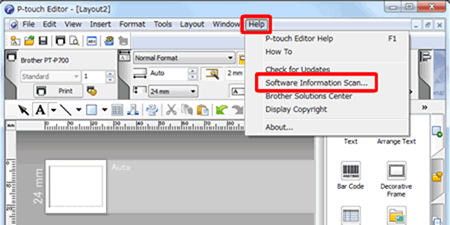
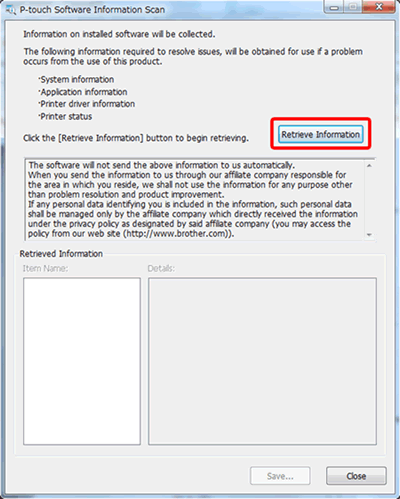
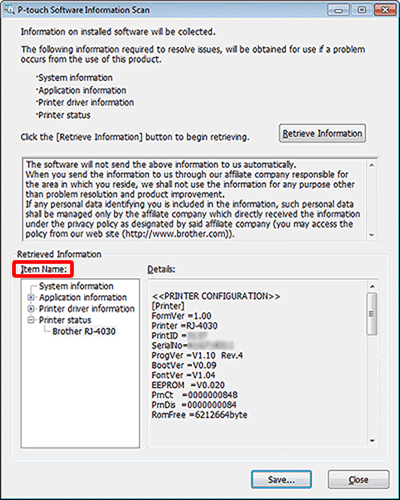 หากคุณใช้เครื่องพิมพ์หลายเครื่อง [Brother XX-XXXX(1 copy)] ( XX-XXXX คือชื่อรุ่น) เครื่องพิมพ์หลายเครื่องจะปรากฏในรายการด้วย ให้เลือกเครื่องพิมพ์ที่คุณใช้งานอยู่ปัจจุบัน
หากคุณใช้เครื่องพิมพ์หลายเครื่อง [Brother XX-XXXX(1 copy)] ( XX-XXXX คือชื่อรุ่น) เครื่องพิมพ์หลายเครื่องจะปรากฏในรายการด้วย ให้เลือกเครื่องพิมพ์ที่คุณใช้งานอยู่ปัจจุบัน